この発信機は自動記録型です。いちいち「検索する」という仕様ではありません。Homepage画面には常に最新の取得位置が自動的に表示されています。
車が動いている時・人が歩いている時だけ記録して、駐停車後5-10分で自動的に節電モードになり、車が動き出すと自動的に復帰して記録を再開します。
屋内やトランクの奥底、かばんやバッグの中では位置情報を取得できません。見通しが良ければ良いほど感度が上がります。
それでははじめていきましょう。
※SIM付き版は電源ONの状態でお届けしていますので電源ボタンは押さなくて大丈夫です。
SIMが入った状態で電源ボタンを長押しします。青と緑のLEDが点灯するまで長押しして下さい。LEDは数分後自動的に消灯します。

動作確認をするのに本体をベランダ等の見通しの良い場所へ置いて下さい。
今はベランダに置いてありますが、車に取り付けいる前提とすると移動中はGPSアイコンが青、停車して間もない時はGPSアイコンが下画像のように緑になります。アイコンの色は瞬時に変わる訳ではなく、時間差があります。左上のカウンターは自動的に再読み込みしているだけです。
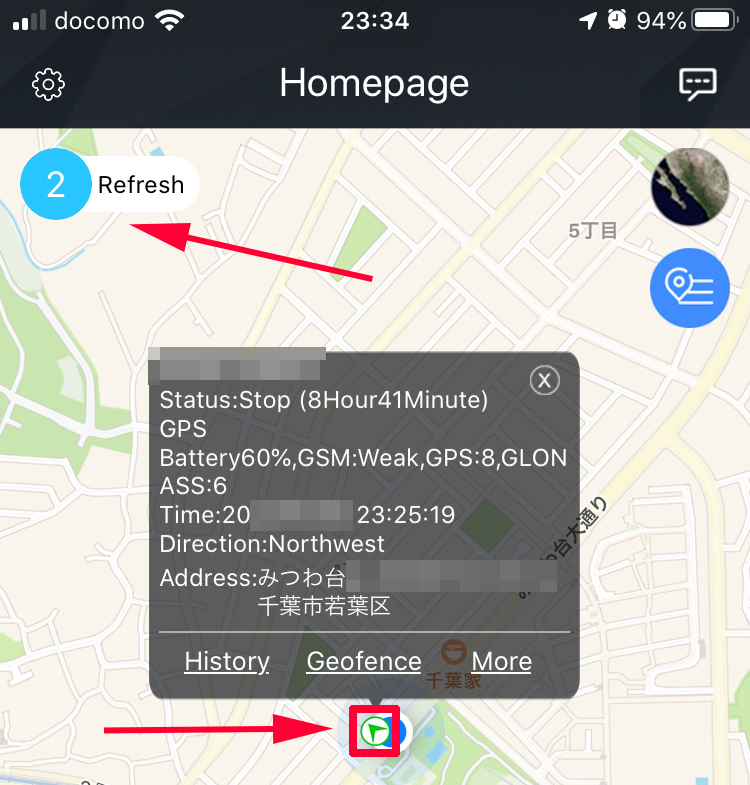
バッテリー残量も表示されています。目安にして下さい。20%以下になると記録を停止しますので余裕を持って充電されて下さい。充電後、バッテリー残の数字が更新されるのは充電後に位置を取得した時になります。※特に楽天モバイル版で楽天回線エリア外を長時間走行しているとアプリ上のバッテリー残量が更新されないままバッテリー切れになる場合があります。
Timeは時計ではありません。位置取得した最終時刻です。
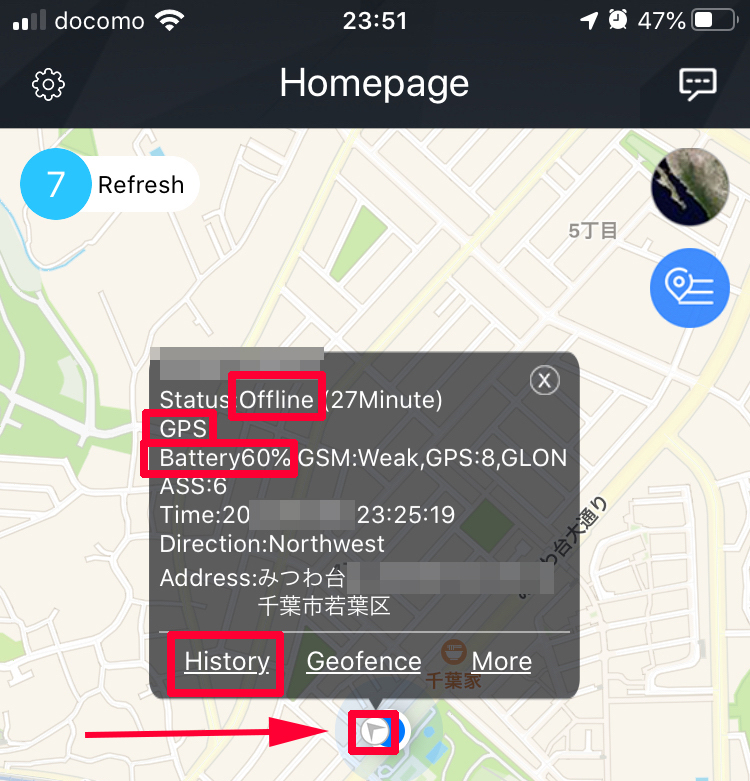
上画像のHistoryボタンが一番多用する機能です。過去にどんなルートをたどったのかを表示します。Historyを押すと今日の日付が自動的に選択されています。昨日以前の記録を見たい場合は(Current)の部分を押すとカレンダーが展開されるので好きな日付を選択できます。左右にある矢印ボタンでも1日づつ日付を変更できます。
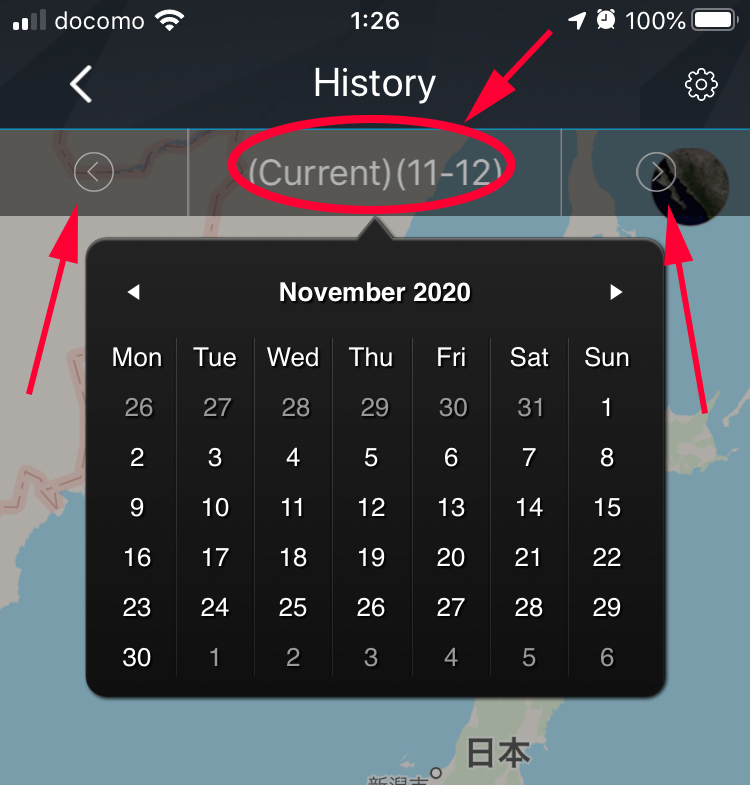
日付を決定したら左下の再生ボタンを押せばどのような道筋をたどって来たかが分かります。
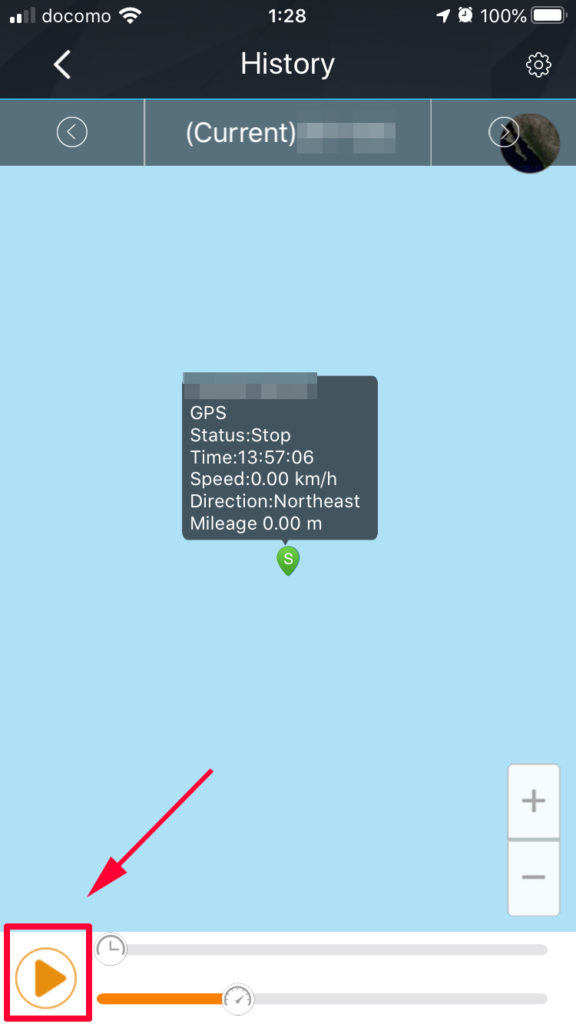
初期状態は30秒間隔の記録モードになっています。30秒毎に位置を記録していき、点と点を線で結んで表示しています。下画像の点と点の間隔が30秒です。
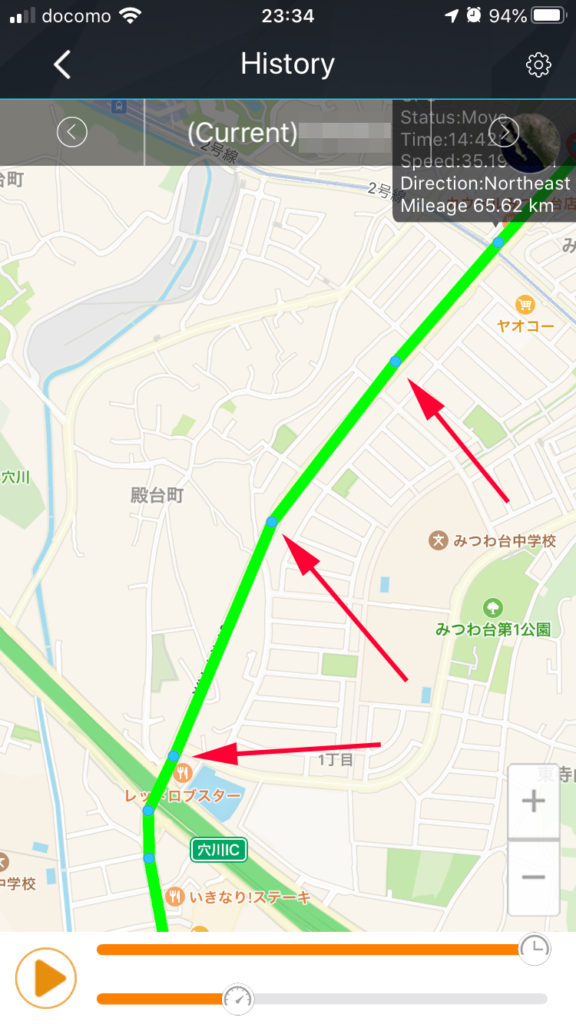
上画像のように、30秒間隔ですとそこそこキレイに道に沿った軌跡を描きますがバッテリー節約のために3分間隔にした場合が下画像です。※記録間隔の変更方法は後述します。
点と点の間隔が3分です。Aの線は道路からかなりズレていますが前後の点と点を結んだだけなので実際に走行した線ではありません。ほとんどの調査は3分間隔記録で十分ですが、キレイな軌跡でないと満足できないストーカー気質な方は最短10秒間隔に設定する事ができます。
同じ道を往復しています。※の点は帰り道の記録です。
Historyデータの保存期間は3ヶ月間です。3ヶ月間経過したデータから自動的に削除されていきます。手動での削除はできません。
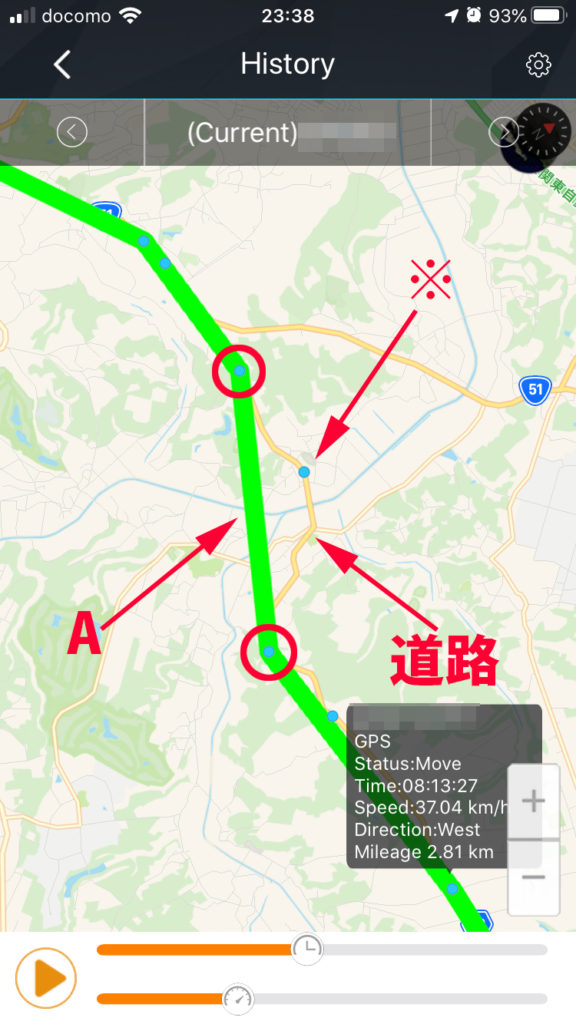
ここまで理解できれば基本的な使用に支障はありません。どなた様も使いながら慣れていきます。
